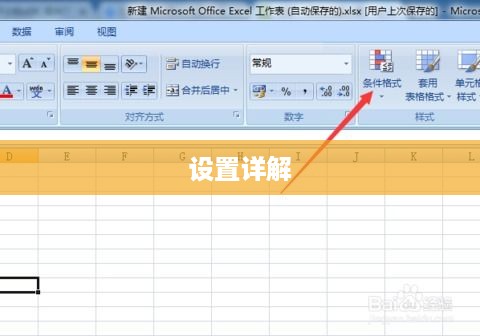Excel中,条件格式是一种强大的工具,可以根据设定的条件自动填充单元格,使用时,先选择需要设置条件格式的单元格,然后在“条件格式”菜单中设定相应规则,如数值、公式、文本等条件,设定后,符合条件的单元格将自动填充预设的颜色、字体或样式,这样,可以更加直观地展示数据关系,提高工作效率。
利用Excel的条件格式功能进行数据分析和可视化是一项非常实用的技能,以下是修正错别字、修饰语句以及补充内容后的文章: 在Excel中,条件格式是一种强大的工具,它允许您根据单元格的值或其他条件自动改变单元格的格式,这对于数据可视化、快速识别特定数据以及提高工作效率非常有帮助,本文将详细介绍如何利用Excel的条件格式进行填充,以帮助您更好地管理和分析数据。
- 打开Excel,并打开您想要设置条件格式的工作簿。
- 选择您想要应用条件格式的单元格或范围。
- 在Excel的功能栏中,点击“条件格式”,此时会出现一系列选项供您选择。
条件格式的常见应用
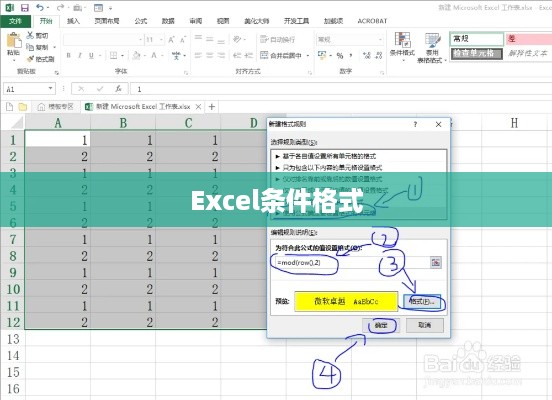
- 突出显示符合条件的单元格 如果您想突出显示所有大于某个值的单元格,可以选择“新建规则”中的“只为包含以下内容的单元格设置格式”,然后设置相应的条件及格式。
- 数据条填充 数据条填充通过条形图的长度直观显示单元格的值,选择“数据条”选项后,Excel会根据单元格的值自动调整条形图的长度。
- 色阶填充 色阶填充可以根据单元格的值改变背景色,从而让您直观地看到哪些数据接近最小值、哪些数据接近最大值。
- 图标集填充 图标集填充可以在单元格旁边显示图标,以表示单元格的值是否在某个范围内,这对于快速识别数据范围非常有帮助。
高级应用技巧
- 使用公式进行条件格式设置 除了简单的比较操作,您还可以使用公式进行更复杂的条件格式设置,这使得条件格式具有极高的灵活性和可扩展性。
- 多条件格式规则 您可以为同一个范围设置多个条件格式规则,当满足不同规则时,Excel会应用相应的格式。
实例演示:如何利用条件格式进行数据分析
假设我们有一个销售数据表,包含产品名称、销售额和利润率三个列,想要突出显示销售额高于平均值且利润率高于平均利润率的销售记录,可以按照以下步骤操作:
- 选择销售数据表范围。
- 在“条件格式”中选择“新建规则”。
- 选择“使用公式确定要设置的单元格格式”。
- 输入公式,如“=AND(B2>AVERAGE(B:B),C2>AVERAGE(C:C))”,这里的B列是销售额,C列是利润率,公式的逻辑表示销售额和利润率都高于平均值的记录将被高亮显示,请注意公式的语法和逻辑运算的准确性,并根据实际的表格结构调整公式中的列号引用方式。
通过学习和实践,您将能够充分利用Excel的条件格式功能进行数据分析和可视化,提高工作效率和数据管理质量,希望本文能够帮助您更好地理解和应用Excel的条件格式功能,为您的工作和生活带来便利和效益,也请注意保护眼睛和身体,避免长时间使用电脑带来的不良影响,在实际应用中,不断探索新的方法和技巧,以更好地适应变化的市场和社会需求,实现个人职业发展和成长目标。